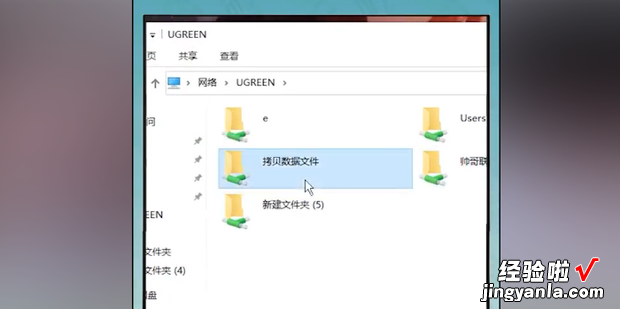如何用网线连接两台电脑传输文件呢?根据下面的步骤学习一下吧 。
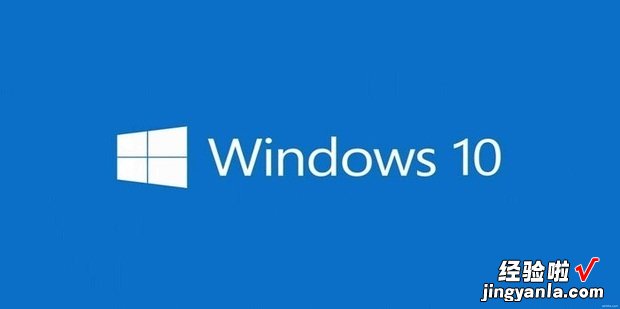
方法
首先用一根网线连接 。
打开控制面板,点击网络和Internet 。
【如何用网线连接两台电脑传输文件,如何用网线连接两台电脑传输文件非得用568A和568B么】
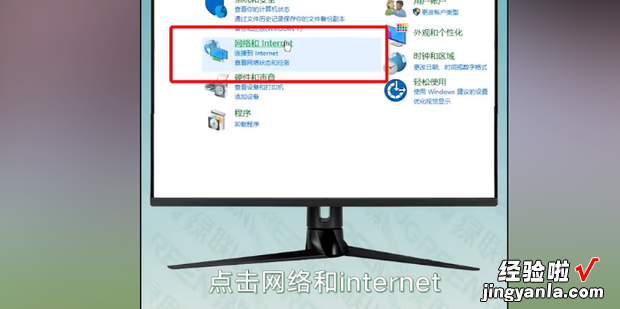
点击网络共享中心 。
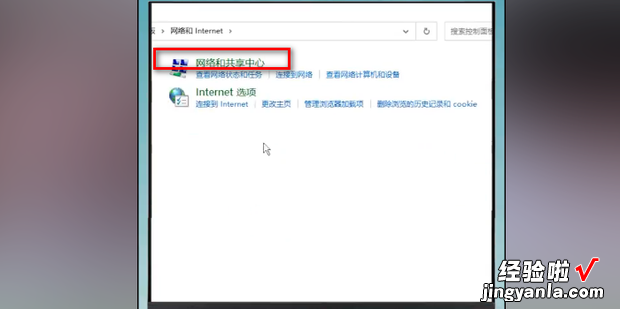
点击左上角的更改适配器 。
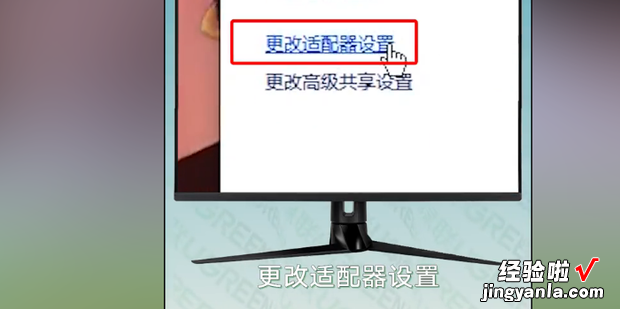
右击以大网属性 。
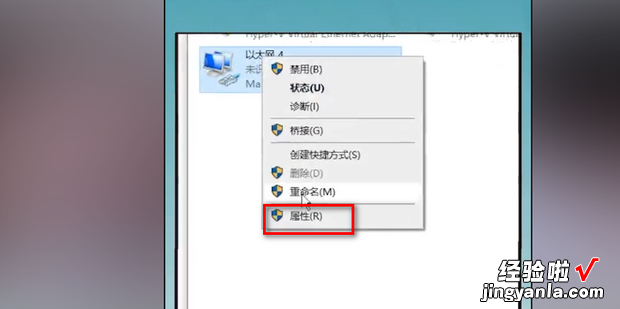
击Internet协议版本4 。

进入页面以后,点击使用下面的IP协议,并且手动输入IP地址192.168.1.1,子网掩码为255.255.255.0 。
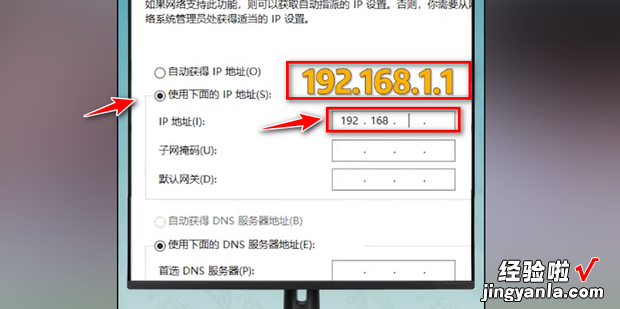
如图所示,在另一个电脑中也是同样操作,输入IP地址为192.168.1.2,然后点击确定 。
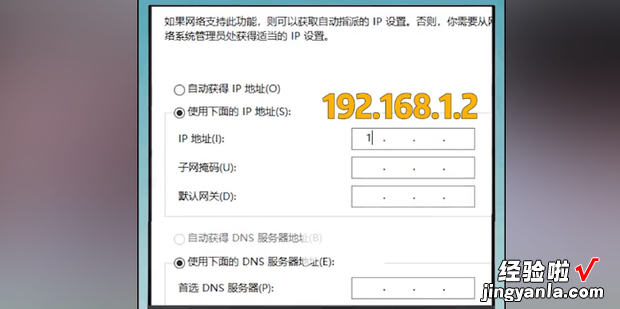
这样两台电脑 就组成了局域网 。
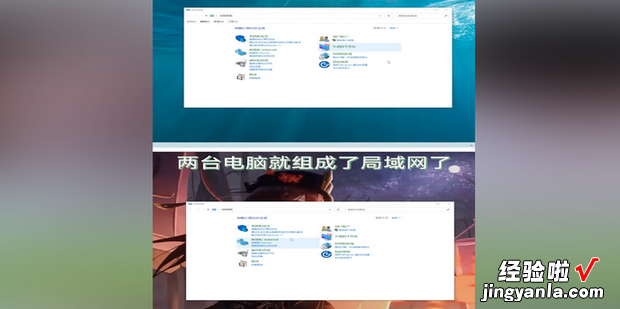
打开网络,就能看到另一台电脑 。

在需要拷贝文件夹的的电脑里,选中文件夹进行右击属性 。

点击共享—共享 。
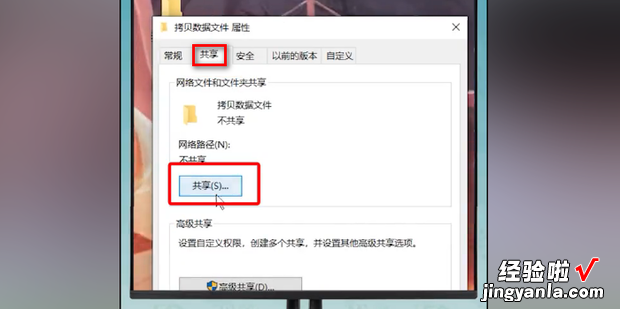
选择everyone 。

点击右边的小三角 , 选择读取/写入 , 然后点击共享 。
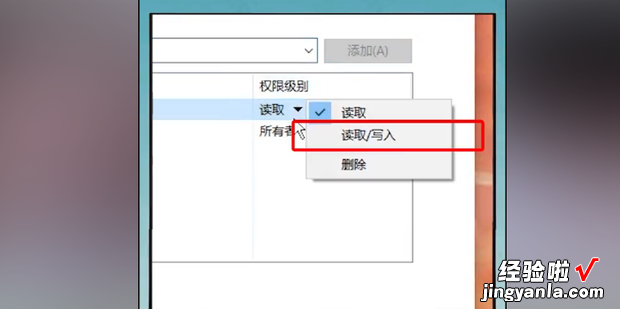
在另一个电脑上,就可以读取这个文件了 。